Как восстановить доступ к жесткому диску, исправить ошибку невозможности открыть жесткий диск

В этой статье мы расскажем, как восстановить доступ к жёсткому диску в случае его сбоя. Давайте пойдём дальше!
Вы можете использовать несколько методов для вырезания фигур в Adobe Illustrator. Это связано с тем, что многие объекты создаются по-разному. К сожалению, эта программа векторного дизайна может быть немного сложной в использовании и особенно сложной для новичков. Это связано с его широким охватом и многочисленными инструментами, которые может быть трудно освоить на ранних этапах.

В этом уроке представлено пошаговое руководство, которое поможет вам изучить различные способы вырезания фигур в Illustrator.
Вырезание фигуры с помощью инструмента «Нож»
Функционируя как обычный нож, этот инструмент позволяет вам провести линию по заданной форме и разрезать ее. Он может работать со всеми векторными фигурами. Этот инструмент скрыт в подменю панели инструментов под значком «Ластик». Ниже приведены инструкции, которые помогут вам вырезать фигуры с помощью этого инструмента:
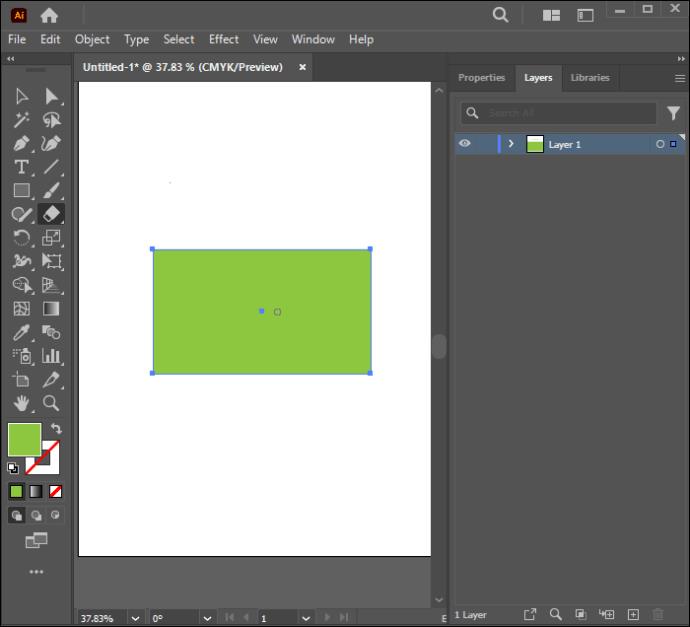
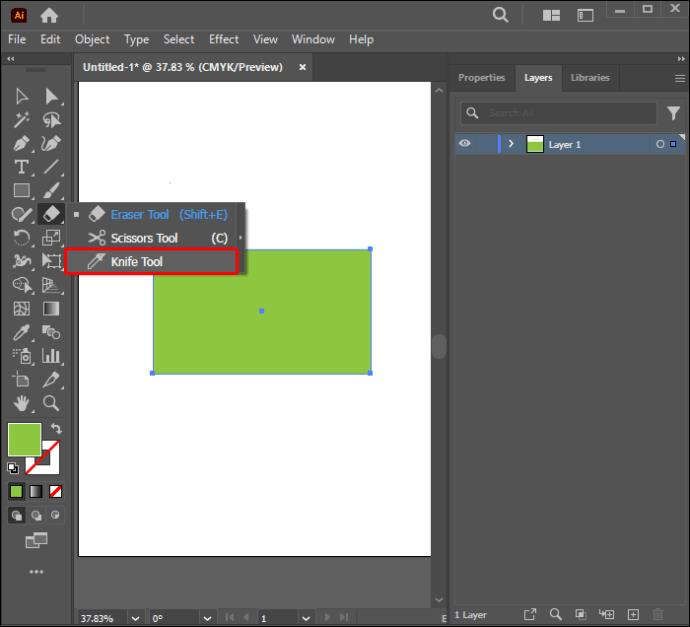
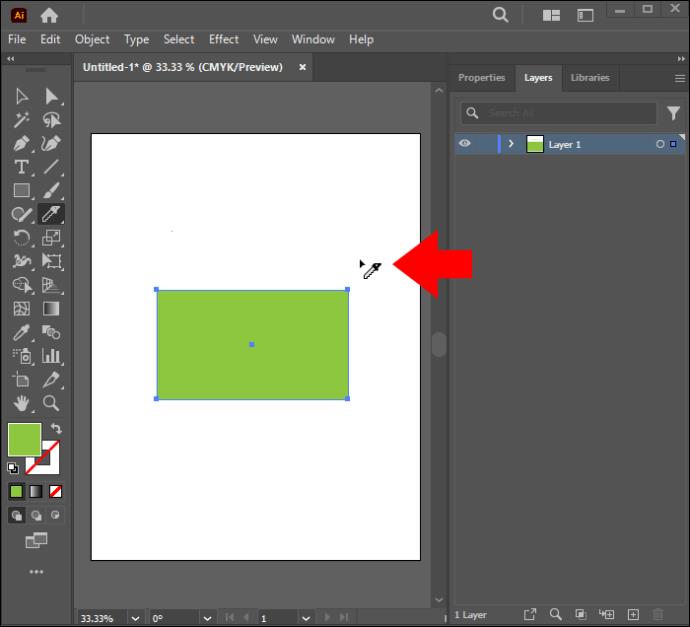
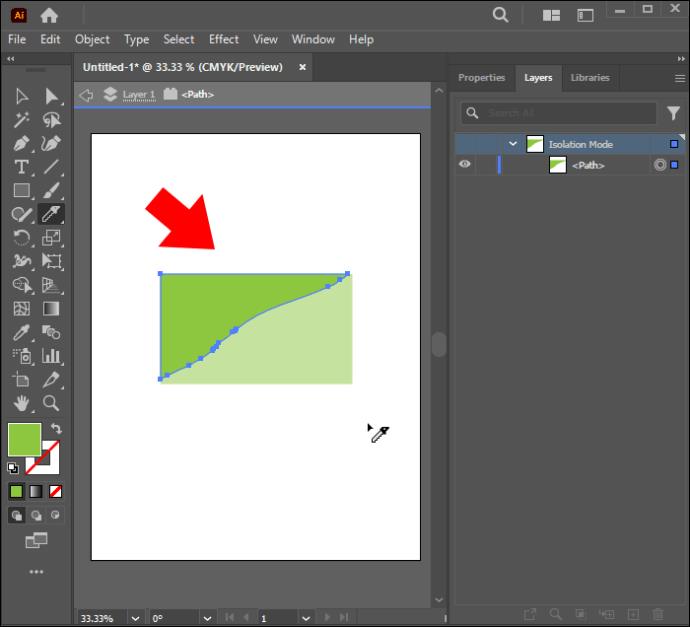
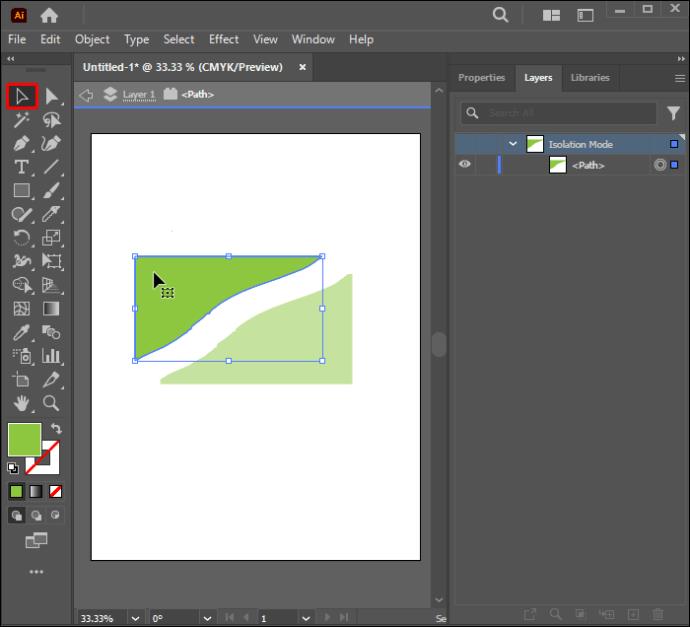
Если вы не можете найти инструмент «Нож», скорее всего, вы используете рабочую область «Основные». Вам придется переключиться на «Essential Classic» или любой другой режим, который предоставит вам этот инструмент. Эти настройки можно найти в правом верхнем углу главного окна Illustrator.
Если вы работаете над несколькими фигурами и хотите вырезать только определенную из них, выберите только те фигуры, которые вы хотите вырезать, прежде чем разрезать фигуру. Если инструмент не прорезает объект, возможно, он заблокирован или скрыт. Это отличный метод, если вы не хотите потерять какую-либо часть своей формы.
Вырезание фигур ножницами
В отличие от «Ножа», этот инструмент не может работать с несколькими фигурами одновременно и не ограничивает траекторию объекта после резки. Однако он сохраняет первоначальный контур формы. Ниже приведены инструкции о том, как вырезать фигуры с помощью инструмента «Ножницы»:
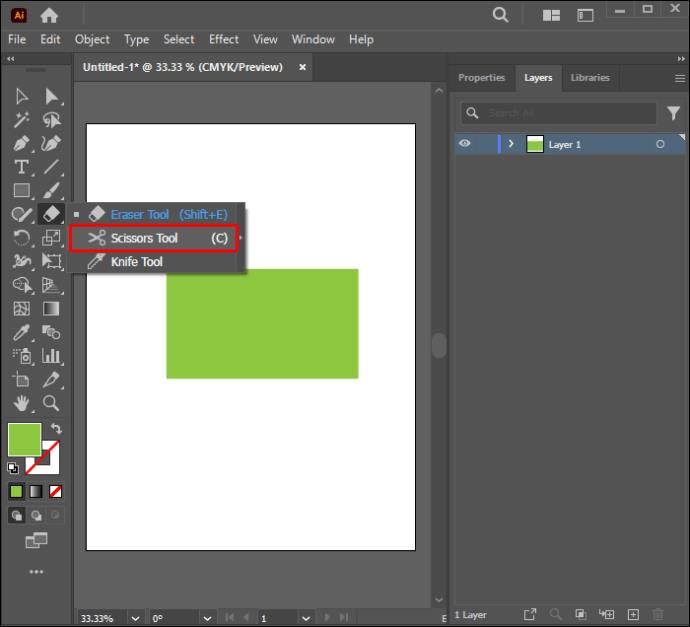
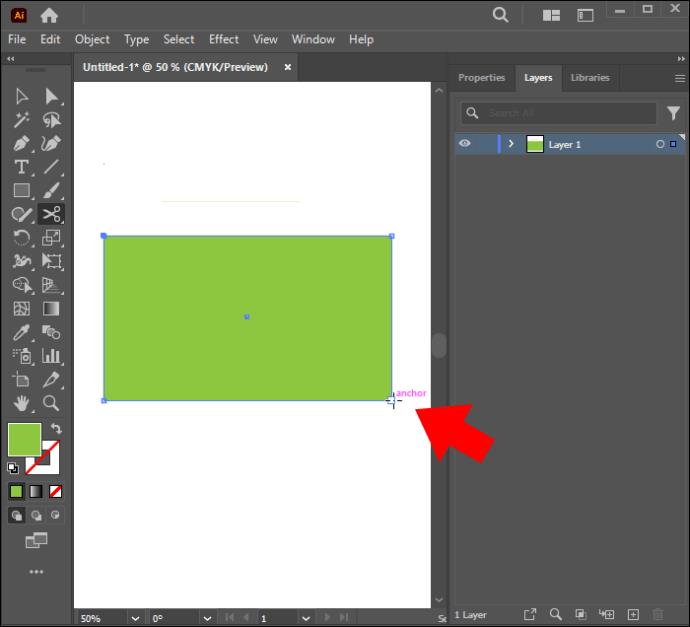
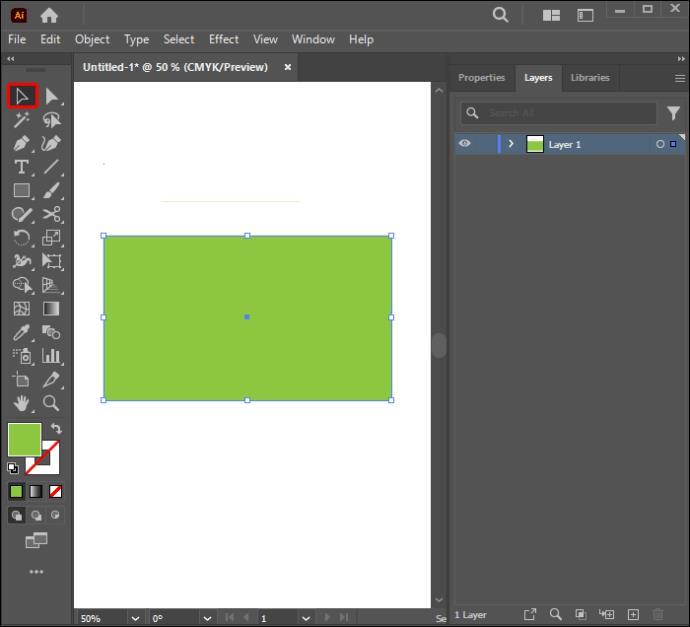
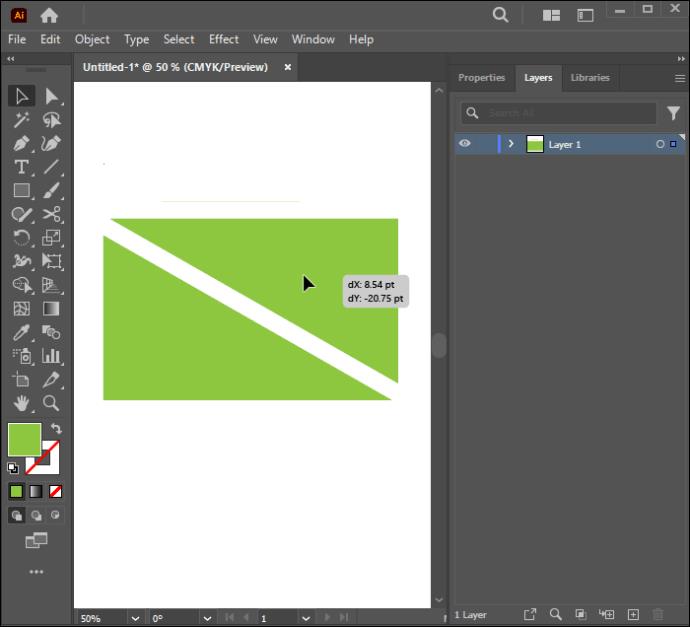
Использование инструмента «Ластик»
Этот инструмент очень похож на инструменты «Нож» или «Ножницы» тем, что он также может прорезать несколько фигур и ограничивать пути разделенных объектов. Он также может прорезать определенные элементы внутри группы, пока они выбраны, оставляя остальные такими, какими они были изначально. Основное отличие состоит в том, что, в отличие от инструмента «Нож», с помощью которого вы можете перетащить часть фигуры и использовать ее в других проектах, «Ластик» безвозвратно удаляет ту часть, которую вы перетаскиваете. Инструкции ниже демонстрируют, как с его помощью можно вырезать фигуры:
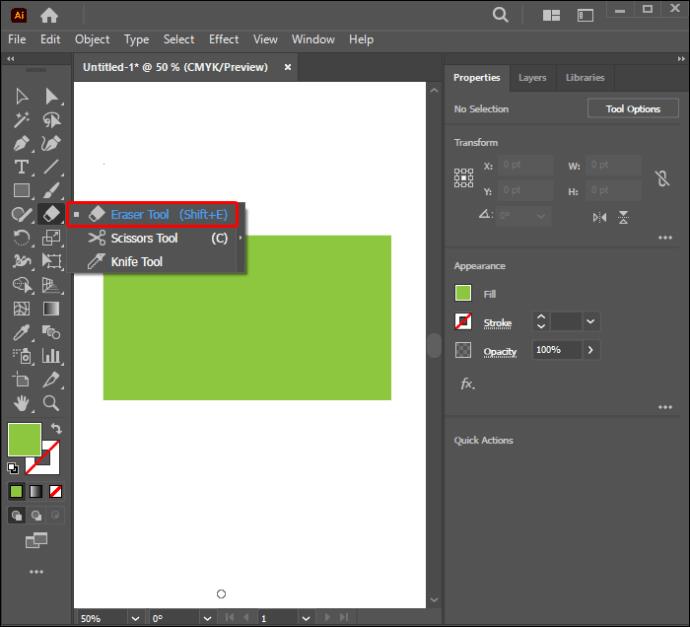
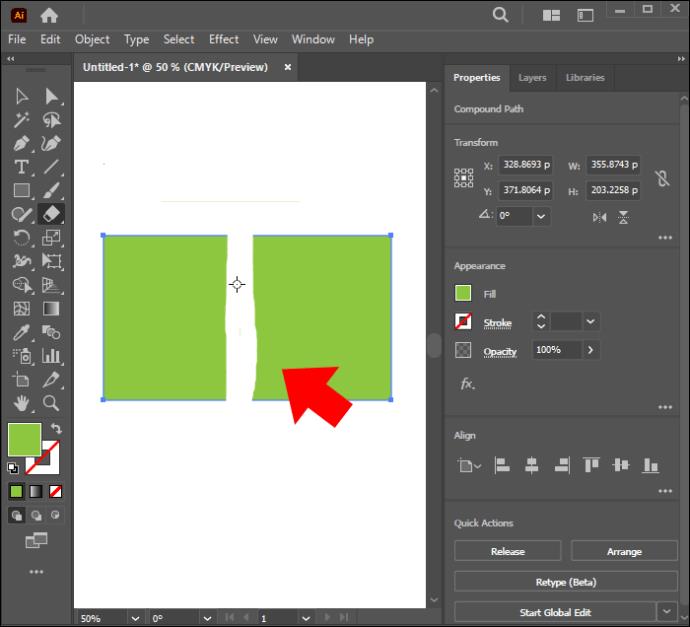
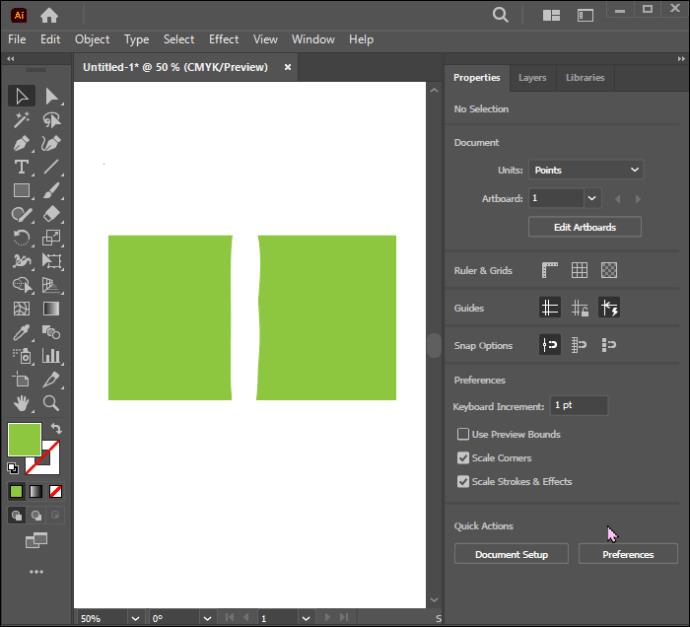
Еще одним преимуществом использования инструмента «Ластик» является то, что вы можете изменить его форму и размер. Вы можете сделать это, открыв «Параметры инструмента «Ластик»» и отрегулировав угол, округлость и размер головки кисти «Ластик».
Совет профессионала! Нажмите левую скобку на клавиатуре, чтобы сузить инструмент. Удерживайте правую кнопку-скобу, если хотите увеличить размер насадки ластика. Убедитесь, что он не слишком узкий, так как это может привести к потере времени на вырезание формы. Он также не должен быть слишком широким, чтобы не затирать части, которые вы не хотите удалять.
Использование фигур в качестве формочек для печенья
Это отличный и простой метод для начинающих. Это достигается с помощью команды «Разделить объект ниже». Приведенная ниже инструкция поможет вам успешно выполнить задачу:
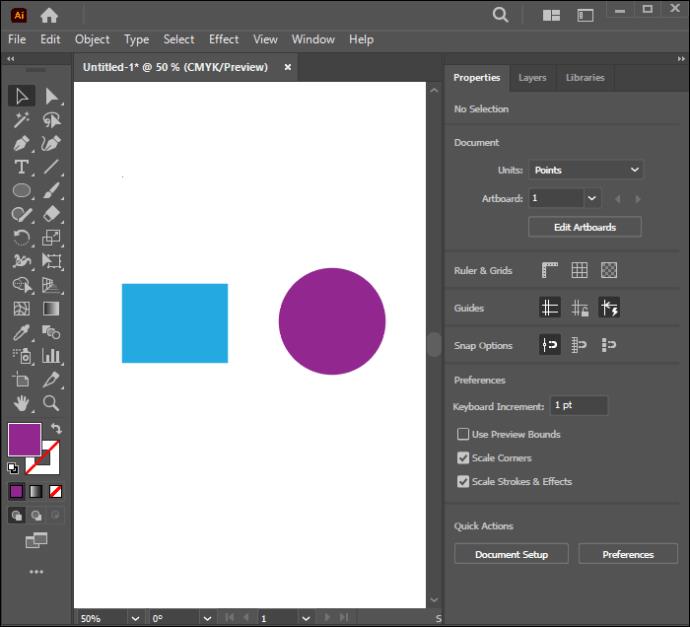
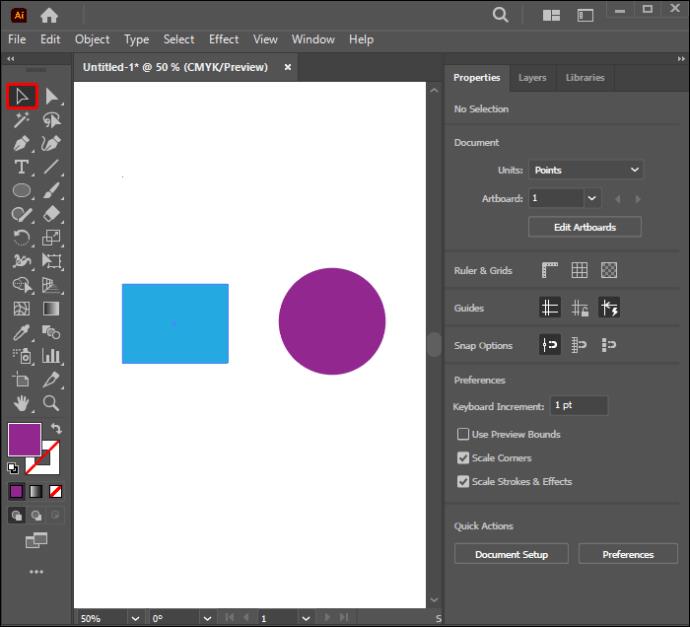
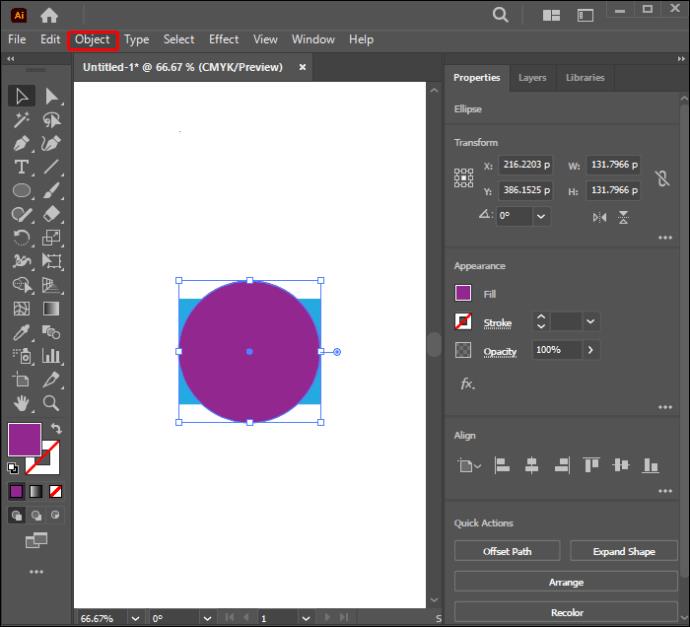
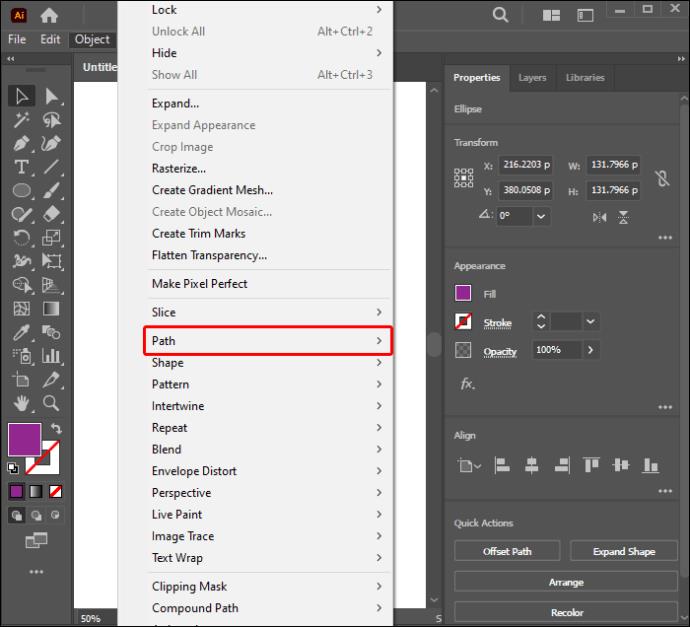
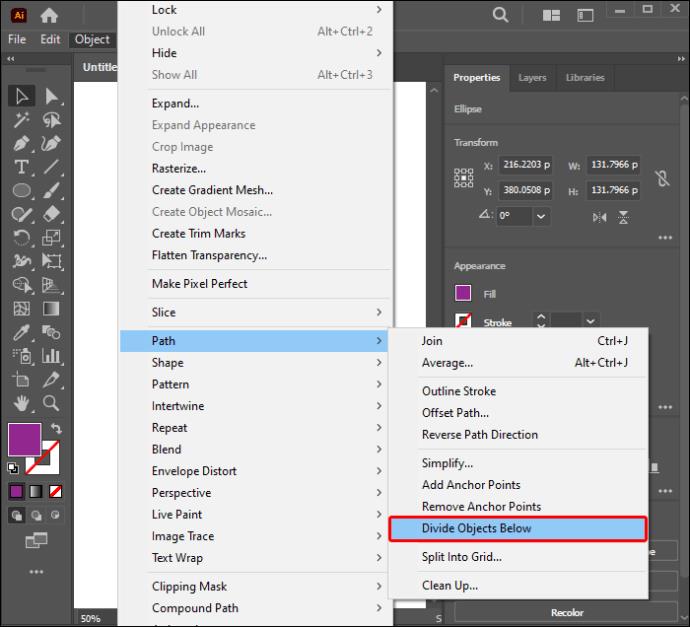
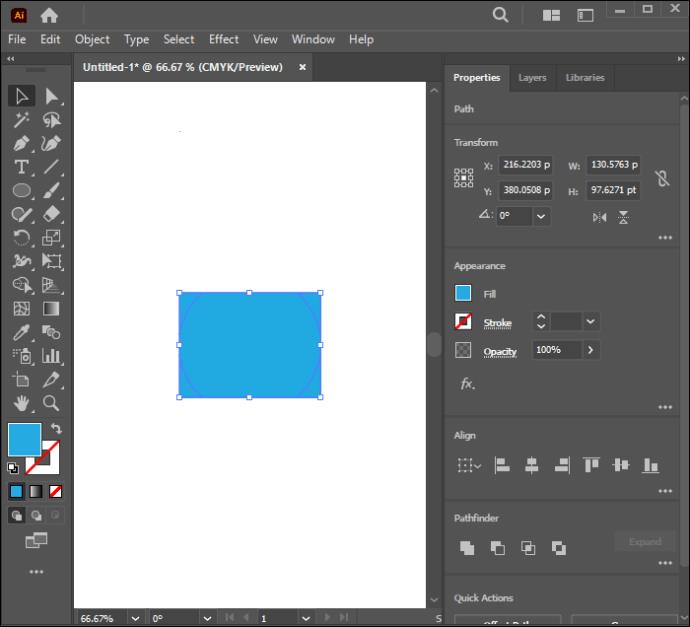
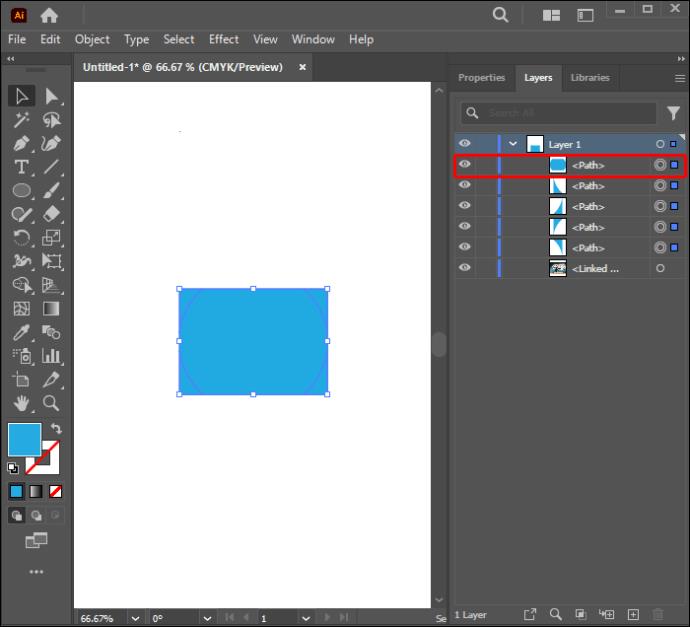
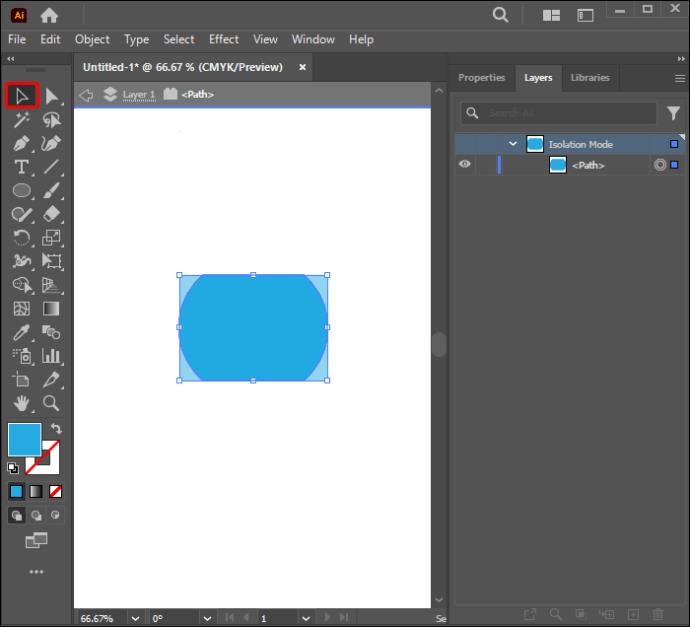
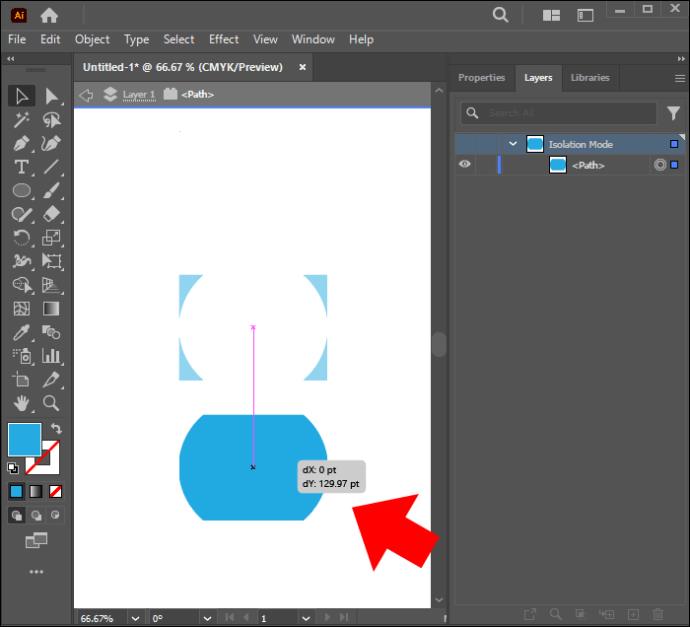
Совершенствуйте свои навыки вырезания фигур с помощью Illustrator
Самая выдающаяся конкурентная особенность Illustrator — это его способность достигать одной цели разными способами. Возможно, вам придется часто вырезать фигуры при создании художественных работ. Поэтому изучение того, как это делать, необходимо для повышения качества вашей работы. Трудно решить, какой инструмент лучше всего подходит для вырезания фигур, потому что каждый из них пригодится в зависимости от проекта, над которым вы работаете. Имейте в виду, что это работает только для векторной графики. Инструмент «Обработка контуров» идеален, если вы хотите вырезать фигуру, чтобы создать новую. Ножницы хорошо работают с дорожками, а нож лучше всего подойдет, если вы хотите разрезать от руки.
Какой метод вам хотелось бы попробовать и почему? Есть ли какие-либо другие методы, которые следует знать другим читателям? Дайте нам знать в комментариях ниже.
В этой статье мы расскажем, как восстановить доступ к жёсткому диску в случае его сбоя. Давайте пойдём дальше!
На первый взгляд AirPods выглядят как любые другие беспроводные наушники. Но всё изменилось, когда были обнаружены несколько малоизвестных особенностей.
Apple представила iOS 26 — крупное обновление с совершенно новым дизайном «матовое стекло», более интеллектуальным интерфейсом и улучшениями в знакомых приложениях.
Студентам нужен определённый тип ноутбука для учёбы. Он должен быть не только достаточно мощным для успешной работы на выбранной специальности, но и достаточно компактным и лёгким, чтобы его можно было носить с собой весь день.
Добавить принтер в Windows 10 просто, хотя процесс для проводных устройств будет отличаться от процесса для беспроводных устройств.
Как вы знаете, оперативная память (ОЗУ) — очень важный компонент компьютера, выполняющий функцию памяти для обработки данных и определяющий скорость работы ноутбука или ПК. В статье ниже WebTech360 расскажет вам о нескольких способах проверки оперативной памяти на наличие ошибок с помощью программного обеспечения в Windows.
Умные телевизоры действительно покорили мир. Благодаря множеству замечательных функций и возможности подключения к Интернету технологии изменили то, как мы смотрим телевизор.
Холодильники — привычные бытовые приборы. Холодильники обычно имеют 2 отделения: холодильное отделение просторное и имеет подсветку, которая автоматически включается каждый раз, когда пользователь ее открывает, а морозильное отделение узкое и не имеет подсветки.
На сети Wi-Fi влияют многие факторы, помимо маршрутизаторов, пропускной способности и помех, но есть несколько разумных способов улучшить работу вашей сети.
Если вы хотите вернуться к стабильной версии iOS 16 на своем телефоне, вот базовое руководство по удалению iOS 17 и понижению версии с iOS 17 до 16.
Йогурт — замечательная еда. Полезно ли есть йогурт каждый день? Как изменится ваше тело, если вы будете есть йогурт каждый день? Давайте узнаем вместе!
В этой статье рассматриваются наиболее питательные виды риса и способы максимально увеличить пользу для здоровья любого выбранного вами вида риса.
Установление режима сна и отхода ко сну, смена будильника и корректировка рациона питания — вот некоторые из мер, которые помогут вам лучше спать и вовремя просыпаться по утрам.
Арендуйте, пожалуйста! Landlord Sim — мобильная игра-симулятор для iOS и Android. Вы будете играть за владельца жилого комплекса и начнете сдавать квартиры в аренду, чтобы улучшить интерьер своих апартаментов и подготовить их к приему арендаторов.
Получите игровой код Bathroom Tower Defense Roblox и обменяйте его на потрясающие награды. Они помогут вам улучшить или разблокировать башни с более высоким уроном.













